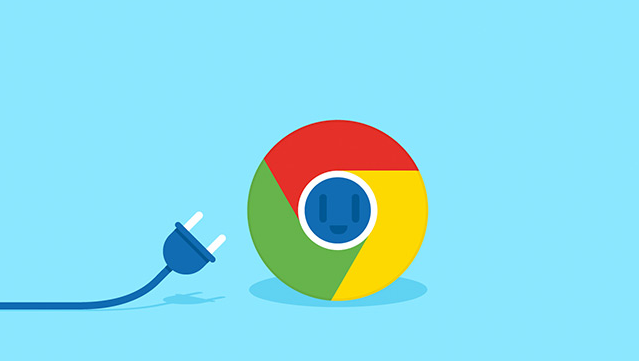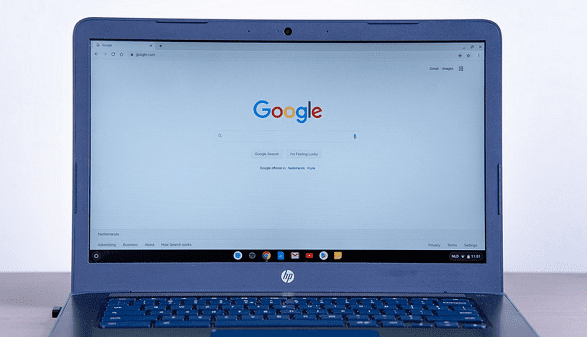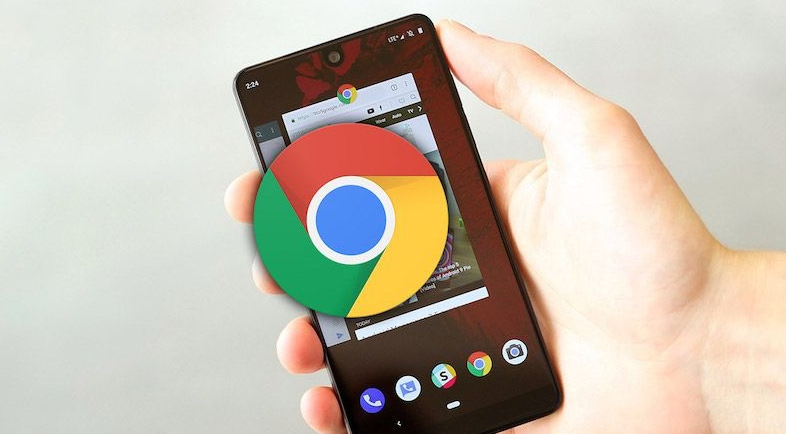安卓Chrome如何清除保存的网页登录信息
时间:2025-04-30
来源:谷歌浏览器官网
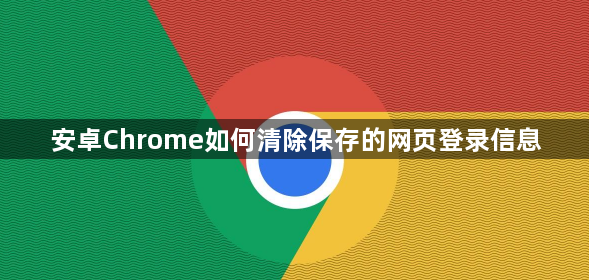
在安卓设备上使用Chrome浏览器时,有时会出于隐私或安全考虑,需要清除之前保存的网页登录信息。以下是详细的操作步骤:
一、打开Chrome浏览器设置
1. 在安卓设备主屏幕上找到Chrome浏览器图标并点击打开。
2. 点击屏幕右上角的三个竖点图标,这是Chrome浏览器的菜单按钮。从弹出的下拉菜单中选择“设置”选项,进入Chrome的设置页面。
二、进入隐私和安全设置
1. 在Chrome设置页面中,向下滚动屏幕,找到“隐私和安全”选项并点击进入。这个部分包含了与用户隐私和数据安全相关的各种设置。
2. 在“隐私和安全”页面中,继续向下滚动,找到“清除浏览数据”选项。
三、选择要清除的数据类型
1. 点击“清除浏览数据”后,会弹出一个对话框。在这个对话框中,可以看到有多个数据类型选项可供清除,如浏览历史记录、下载记录、缓存图像和文件、Cookie及其他网站数据、密码等。
2. 因为我们的目的是清除保存的网页登录信息,所以重点关注“密码”选项。同时,为了确保相关联的数据也能被清除干净,建议也勾选“Cookie及其他网站数据”选项。如果不需要清除其他类型的数据,如浏览历史记录等,可以保持其对应的选项不被勾选。
四、选择时间范围并清除数据
1. 在对话框的上方,有一个“时间范围”的下拉菜单。这里有多个时间范围可供选择,如“全部时间”“最近一小时”“最近24小时”“最近7天”等。如果您想清除所有保存的网页登录信息,无论其保存时间长短,就选择“全部时间”;如果您只想清除近期保存的登录信息,比如最近一天内保存的,就选择“最近24小时”,根据自己的需求进行选择。
2. 确定好时间范围和要清除的数据类型后,点击“清除数据”按钮。Chrome浏览器将会按照您的选择清除相应的数据,包括您想要清除的保存的网页登录信息。
通过以上简单的几个步骤,就可以在安卓Chrome浏览器中成功清除保存的网页登录信息,从而更好地保护个人隐私和信息安全。在日常使用中,定期清理这些数据是一个不错的习惯,可以避免潜在的安全风险,同时也能确保浏览器的性能不受影响。